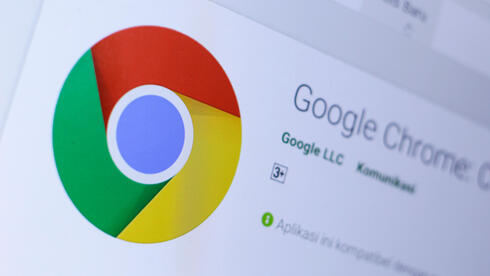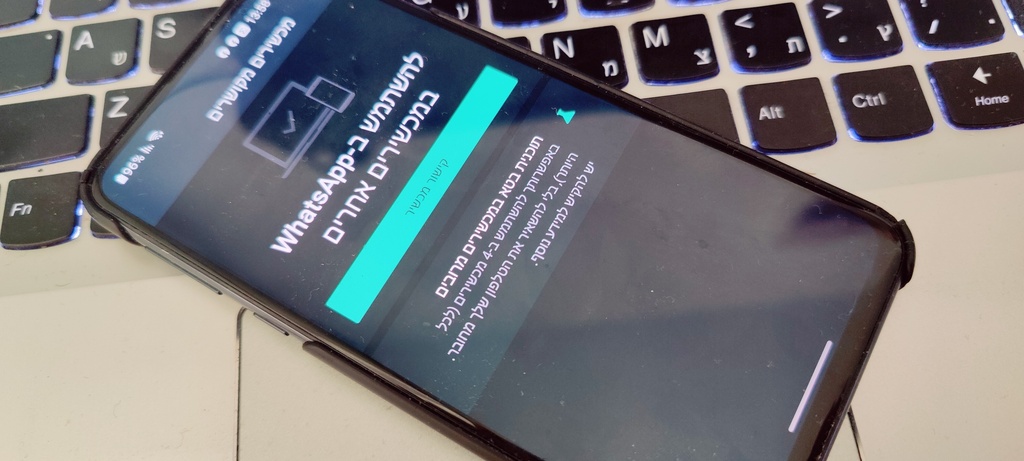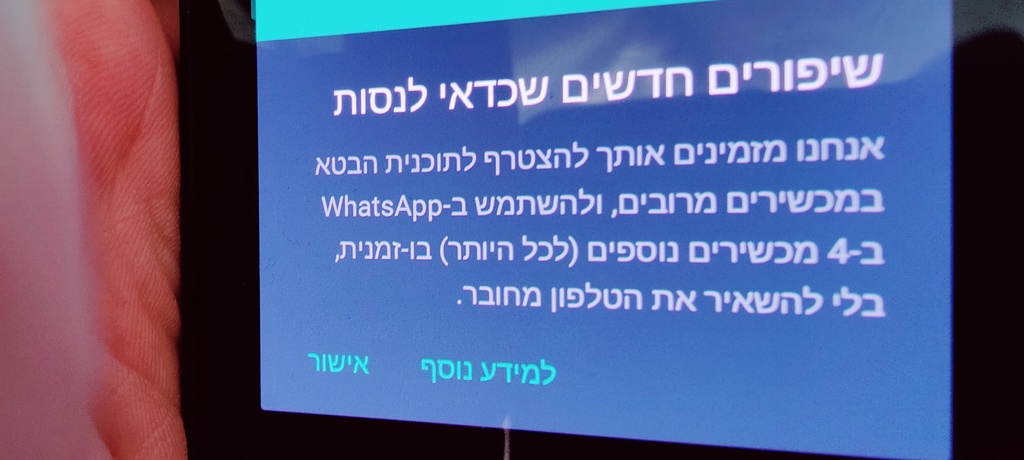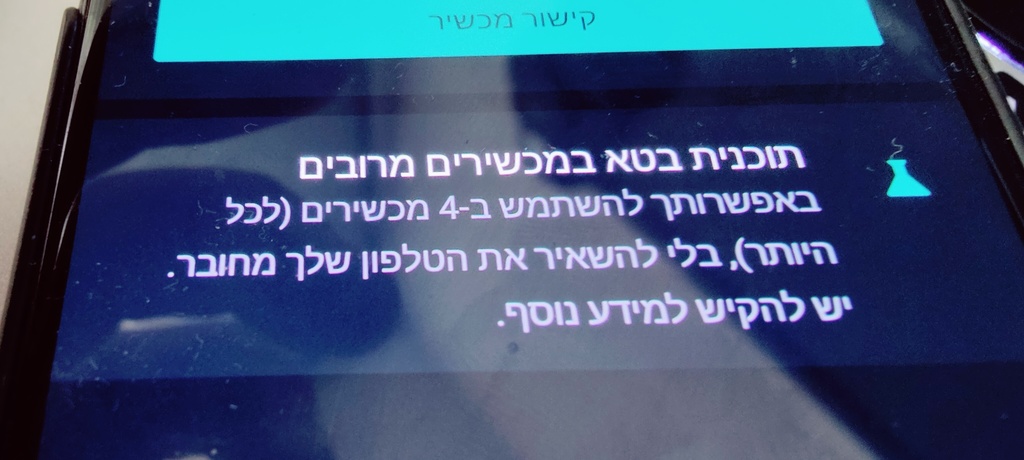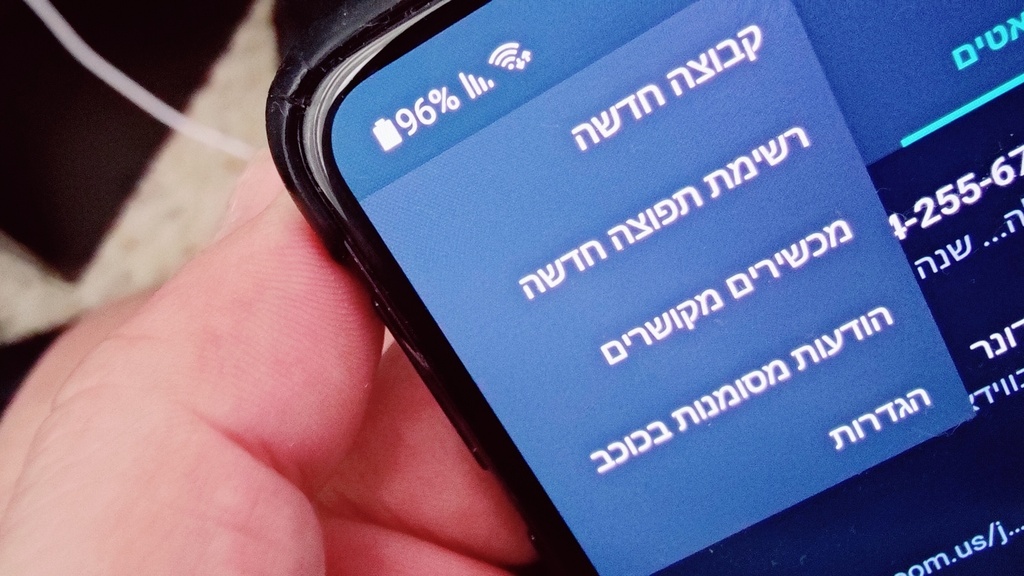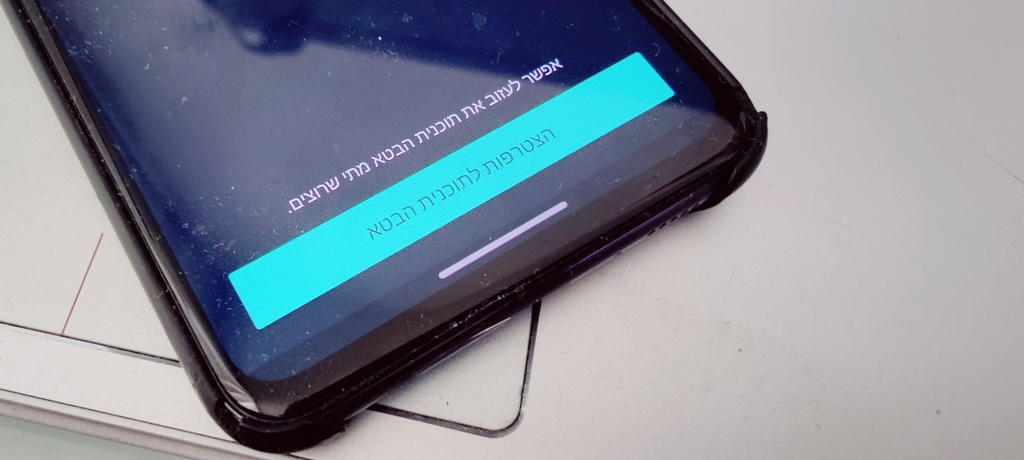מדריךווטסאפ ביותר ממכשיר אחד: איך עושים את זה
מדריך
ווטסאפ ביותר ממכשיר אחד: איך עושים את זה
בעבר לא יכולנו להפעיל את ווטסאפ ביותר ממחשב אחד והיינו חייבים שהטלפון יהיה מחובר לרשת. כעת תכונה חדשה של ווטסאפ מאפשרת להפעיל את החשבון שלכם על עד 4 מחשבים נוספים במקביל וללא צורך בחיבור קבוע של הסמארטפון
שנים רבות נמנע ממשתמשי ווטסאפ להפעיל את האפליקציה החביבה על יותר מ-2 מיליארד מבני מיננו במכשיר אחד או שניים במקביל (טלפון ודפדפן או אפליקציה במחשב). באוגוסט שעבר, לפני קצת יותר משנה, ווטסאפ הכריזה בתרועה רמה על כך שנוכל בקרוב להוסיף עוד מכשירים ואף לחסוך לעצמנו את החיבור הקבוע בטלפון. מאז לקח לאנשי הפיתוח של פייסבוק קצת זמן אבל לפני כמה שבועות היא החלה להפעיל את האפשרות לריבוי מכשירים ביותר ויותר מדינות.
גם בישראל התכנית החלה לפעול והיא זמינה עבור רבים מהמשתמשים בארץ בתנאי שהתקינו גרסה מספיק חדשה של האפליקציה. אם אתם רוצים להתנסות באפשרות הזו הכנו לכם מדריך קצר שיסביר לכם כיצד להפעיל אותה ובעיקר מה אתם יכולים ולא יכולים לעשות איתה. כדי לדעת אם אתם זכאים להיכנס לתוכנית החדשה תצטרכו לבצע מספר פעולות פשוטות. היכנסו להגדרות של האפליקציה וראו אם האפשרות מכשירים מקושרים מופיעה לכם בתפריט. אם כן זכיתם, אבל שימו לב שפייסבוק עדיין מגדירה את האפשרות כבטא - זאת אומרת בשלב בדיקה - אבל הפיצ'ר מספיק יציב כדי שלא תרגישו בשום תקלה למעט אולי במקרים בודדים.
נתחיל במגבלות. ראשית, להפעלה ראשונית אתם חייבים את המכשיר כדי לסרוק את הקוד QR הנדרש לזיהוי החשבון. כמו כן לא ניתן לקשר יותר ממספר טלפון אחד ל-5 המכשירים ואחד מהם חייב להיות טלפון או לפחות בעל סים עם מספר מקושר ואפליקציה פעילה. לא ניתן לראות מיקום בזמן אמת בצ'טים על המכשירים הנלווים. לא ניתן לראות, להצטרף או לאפס הזמנות לקבוצות מהמכשיר הנלווה. לא ניתן לשלוח הודעות למי שמחזיק על הטלפון שלו גרסה ישנה של ווטסאפ. לקינוח לא ניתן להתקשר בשיחה קולית מהמחשב למכשיר שאינו חלק מתוכנית הבטא לריבוי מכשירים.
יש מגבלה נוספת, אולי המעצבנת מכולם שגיליתי בעל כורחי: לא ניתן להשתמש בווטסאפ על טאבלט - אנדרואיד או אייפד. לפחות לא באופן רשמי. תצטרכו להוריד אפליקציית צד שלישי או גרסה לא רשמית של ווטסאפ לשם כך וזה תמיד כרוך בסיכון כלשהו. בכל אופן, את המגבלה הזו התכנית לא פתרה עדיין, אבל אולי בעתיד נוכל ליהנות מפיצ'ר כל כך בסיסי שכבר קיים שנים רבות באפליקציות מתחרות. בכל מקרה הדרך היחידה להפעיל את ווטסאפ על טאבלט היא דרך מספר טלפון ייעודי - קרי תצטרכו טאבלט עם חריץ סים עצמאי ומנוי סלולרי נוסף. זו לא המטרה של תוכנית ריבוי המכשירים אז נעזוב את זה לרגע.
הסיבה היחידה שעבורה קיימת התוכנית היא כדי לאפשר את השימוש בווטסאפ על מחשב בבית, במשרד ועוד שניים. זאת אומרת שזו תוכנית שמטרותיה די מצומצמות, היא לא מיועדת להפוך את ווטסאפ לצ'ט אוניברסלי שיעבוד לכם בכל מקום ובכל מכשיר. אבל היא כן שימושית מאוד אם יש לכם יותר ממחשב אחד בו אתם עושים שימוש קבוע וזה חוסך לכם לנתק ולחבר את ווטסאפ בכל פעם שאתם עוברים מחשב.
הצטרפות לתוכנית ריבוי מכשירים
אין דבר יותר פשוט מלהצטרף לתוכנית:
באנדרואיד פיתחו את האפליקציה, במסך הבית הקישו על שלוש הנקודות בחלק השמאלי העליון של המסך - > מכשירים מקושרים - > הקישו על "תכנית בטא במכשירים מרובים" - > הקישו על הצטרפות לתוכנית. זהו אתם מחוברים וכעת יכולים להפעיל את החשבון שלכם על ארבעה מכשירים נוספים.
באייפון פיתחו את האפליקציה, היכנסו להגדרות בפינה השמאלית התחתונה של מסך הבית - > הקישו על מכשירים מקושרים - > יכול להיות שיקפוץ לכם פופ-אפ שמספר לכם על התכונה החדשה, אבל לא תמיד - > הקישו על "תוכנית בטא במכשירים מרובים" - > הקישו על כפתור ההצטרפות הכחול ותזכו לחלון שיקפוץ לכם עם אזהרה שהפעלת התכונה תדרוש מכם לצרף מחדש מכשירים שכבר קישרתם בעבר.
הפעלת החשבון על מכשיר נלווה
כאן אתם מקשרים את המכשיר בדיוק באותה הדרך כמו בווטסאפ ווב. פיתחו את הדפדפן או האפליקציה והפעילו את הגדרת "מכשירים מקושרים" בטלפון. הקישו על "קישור מכשיר" וסירקו את הקוד QR שיופיע לכם באפליקציה או בדפדפן. ווטסאפ תשלים את שאר התהליך לבדה. בהצלחה!